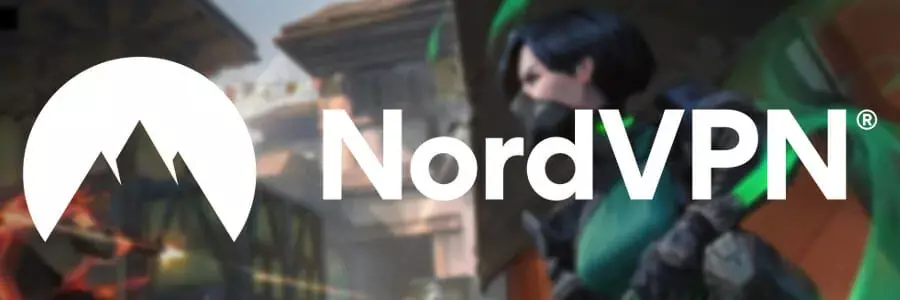מומחיות תוכנה וחומרה חוסכת זמן המסייעת ל-200 מיליון משתמשים בשנה. מנחה אותך עם עצות, חדשות וטיפים לשדרוג חיי הטכנולוגיה שלך.
בדוק את שם המשתמש והסיסמה
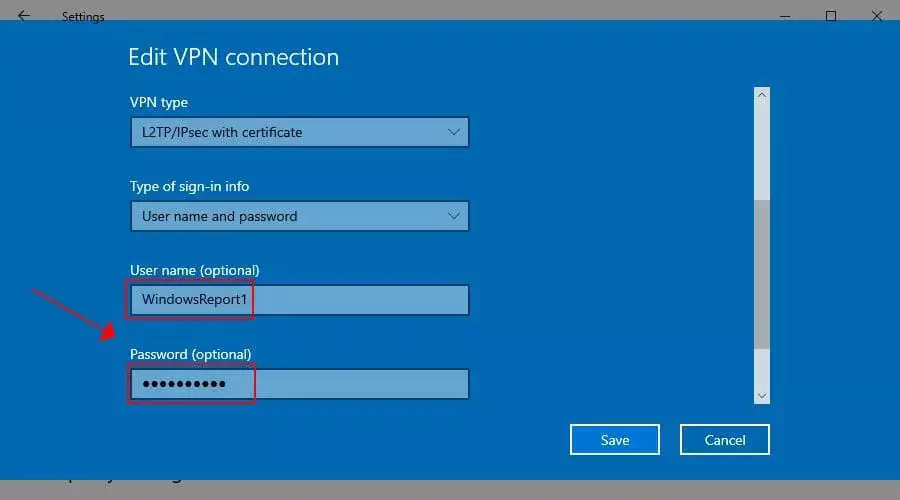
- לחץ לחיצה ימנית על הַתחָלָה כפתור ועבור אל חיבורי רשת.
- נְקִישָׁה VPN בצד השמאלי.
- בחר את חיבור ה-L2TP VPN שלך ולחץ אפשרויות מתקדמות.
- ללחוץ לַעֲרוֹך.
- הקלד מחדש את שלך שם משתמש ו סיסמה.
- נְקִישָׁה להציל.
אם הזנת את אישורי ה-VPN שלך בצורה שגויה או אם הם שונו על ידי מנהל שרת ה-VPN ב- בינתיים, עדכון פשוט לשם המשתמש והסיסמה שלך אמור לעזור אם אינך יכול להתחבר ל-L2TP VPN חלונות 10.
בדוק את שם השרת או הכתובת

- לך ל הגדרות VPN ובחר בפרופיל L2TP VPN.
- נְקִישָׁה אפשרויות מתקדמות ואז לַעֲרוֹך.
- הקלד מחדש את שלך שם או כתובת שרת או לנסות אחד אחר.
- נְקִישָׁה להציל.
בעיית חיבור ה-L2TP VPN עלולה להיגרם משגיאת הקלדה פשוטה בשם או בכתובת השרת שלך, אז הקפד להזין מחדש מידע זה. אחרת, ייתכן ששרת ה-VPN המרוחק L2TP לא יפעל. במקרה כזה, אתה יכול לנסות להתחבר לשרת אחר במידת האפשר.
בדוק את האישור או המפתח המשותף מראש
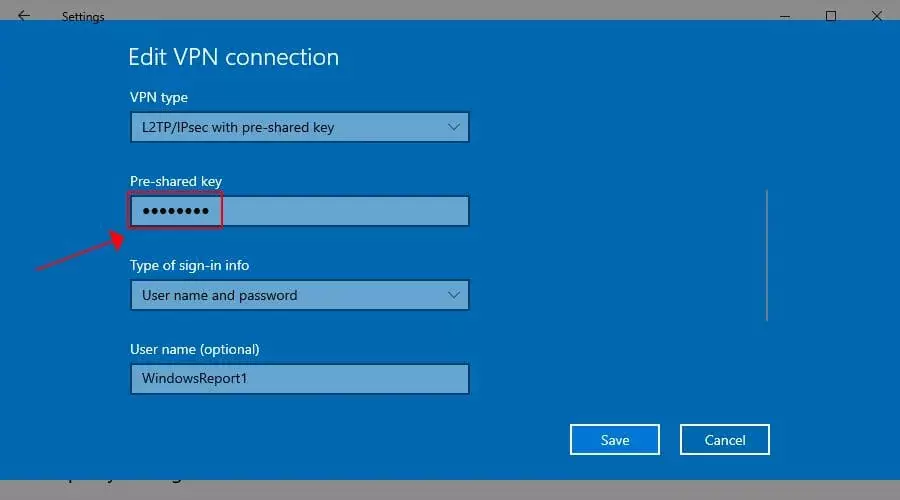
- לך ל הגדרות VPN ובחר את חיבור ה-L2TP VPN שלך.
- נְקִישָׁה אפשרויות מתקדמות ואז לַעֲרוֹך.
- הקלד מחדש את שלך מפתח משותף מראש.
- נְקִישָׁה להציל.
בדומה למצב שם המשתמש והסיסמה, ייתכן שהמפתח המשותף מראש שהקלדת בתחילה היה שגוי או השתנה על ידי מנהל שרת ה-VPN. לאחר הוספת המפתח החדש המשותף מראש, נסה להתחבר שוב ל-L2TP VPN כדי לראות אם זה עובד כעת.
עם זאת, אם יש בעיה עם אישור L2TP VPN, אין שום דבר שאתה יכול לעשות בצד לקוח ה-VPN. עליך לאמת את האישור בשרת או לפנות למנהל המערכת לקבלת עזרה.
לחלופין, נסה לעבור בין L2TP/IPsec עם אישור ומפתח משותף מראש, למקרה שמנהל השרת שינה את סוג ה-VPN.
בדוק את הגדרות ה-proxy של VPN
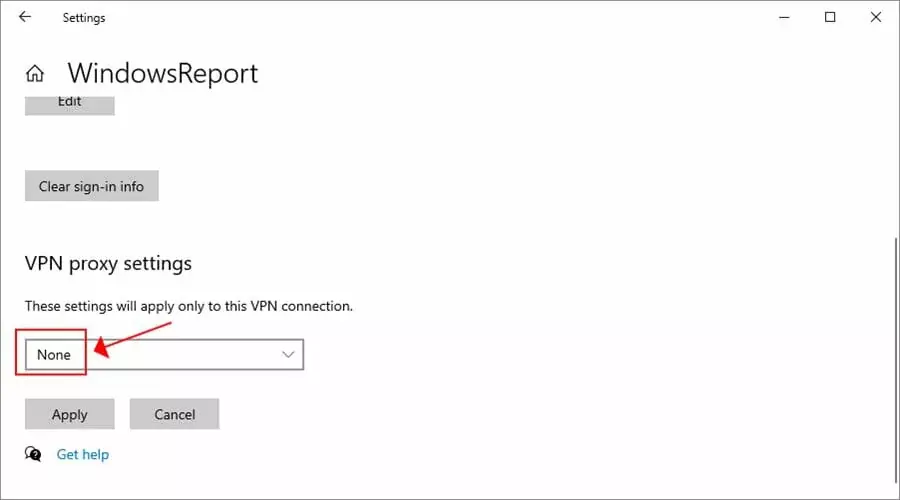
- לך ל הגדרות VPN ולחץ על פרופיל L2TP VPN שלך.
- בחר אפשרויות מתקדמות.
- גלול מטה אל הגדרות פרוקסי VPN
- אם אתה צריך להפנות מחדש את חיבור ה-VPN שלך לשרת proxy, ודא שהגדרות ה-proxy נכונות.
- אחרת, הסר את ה-proxy על ידי בחירה אף אחד.
- נְקִישָׁה להגיש מועמדות.
גם אם אתה צריך להשתמש בשרת proxy VPN, השבת אותו באופן זמני ונסה להתחבר שוב ל-L2TP VPN כדי לראות אם זו באמת אשמתו של ה-proxy. יכול להיות שזה לא עובד כמו שצריך.
במקרה כזה, כדאי תקן בעיות חיבור לשרת פרוקסי, השתמש ב-proxy אחר, או השאר אותו מושבת.
השתמש בשירות VPN פרימיום
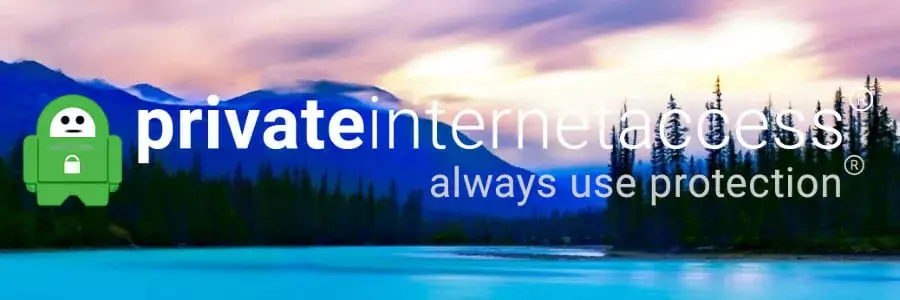
אם אינך רוצה להתמודד עם בעיות חיבור L2TP חוזרות ב-Windows 10, אנו מציעים לשדרג לשירות VPN פרימיום כמו גישה לאינטרנט פרטי (PIA).
בבעלות Kape Technologies, ניתן להתקין את הכלי הזה במגוון רחב של מכשירים, כולל Windows, macOS, Linux, Android ו- iOS.
PIA משתמש ב-OpenVPN וב-WireGuard כדי לאבטח את תעבורת הרשת שלך, אך אתה יכול גם לבחור במצב תצורה ידני של L2TP באמצעות אישורי הכניסה של PIA L2TP. האפליקציה תומכת ב-Native העברת נמלים, מתג ביטול, כתובות IP סטטיות ודינמיות, יחד עם חוסם מודעות ותוכנות זדוניות.
אתה יכול להשתמש ב-PIA כדי לבטל את החסימה של Netflix US ושירותי סטרימינג אחרים, אפשר מצב מנהור מפוצל, הגן על שאילתות ה-DNS שלך באמצעות שרתי DNS בלעדיים, ואפילו שנה את סוג ה-NAT עם VPN. בנוסף, אם נתקלת בבעיות כלשהן, תוכל לנצל את התמיכה בצ'אט חי 24/7.
מה עוד אתה חייב לדעת על PIA:
- +3,300 שרתי VPN ב-48 מדינות
- מותאם לסטרימינג וטורנטים
- ללא יומנים או דליפות
- אחריות להחזר הכסף של 30 יום (ללא ניסיון חינם)

גישה פרטית לאינטרנט
הפסק לקבל שגיאות חיבור L2TP ב-Windows 10 על ידי פנייה ל-VPN המהיר והמאובטח הזה.
קנה את זה עכשיו
בדוק את הגדרות ההצפנה
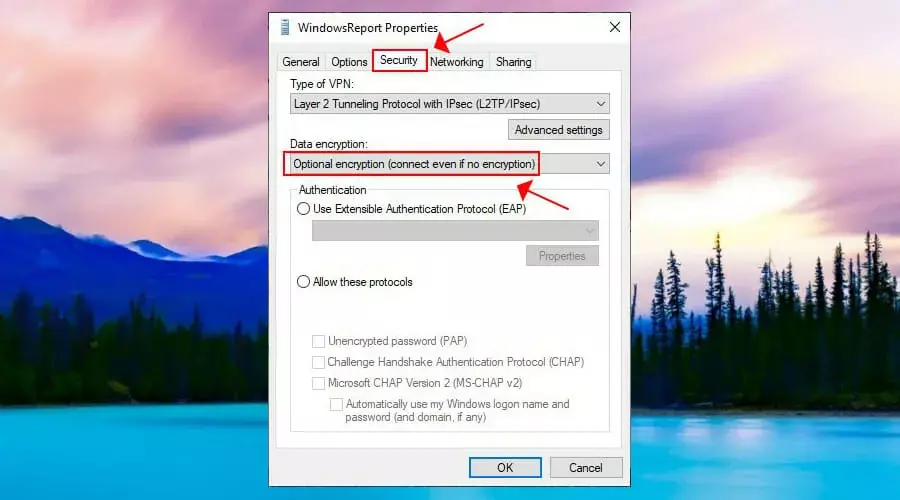
- לחץ לחיצה ימנית על הַתחָלָה כפתור ועבור אל חיבורי רשת.
- נְקִישָׁה שנה אפשרויות מתאם.
- לחץ לחיצה ימנית על חיבור ה-VPN שלך ובחר נכסים.
- עבור אל בִּטָחוֹן לשונית.
- מַעֲרֶכֶת הצפנת מידע ל הצפנה אופציונלית (התחבר גם אם אין הצפנה).
- נְקִישָׁה בסדר.
אם לשרת ה-VPN יש בעיות הצפנה, זו יכולה להיות הסיבה לכך שאינך יכול להתחבר ל-L2TP VPN ב-Windows 10. על ידי הפיכת ההצפנה לאופציונלית, ייתכן שתוכל לפתור את הבעיה באופן זמני.
למרות זאת, הצפנה הוא מרכיב קריטי בחיבור VPN, לכן עליך לפנות למנהל שרת ה-VPN כדי לתקן בעיה זו בהקדם האפשרי.
בדוק את הגדרות האימות
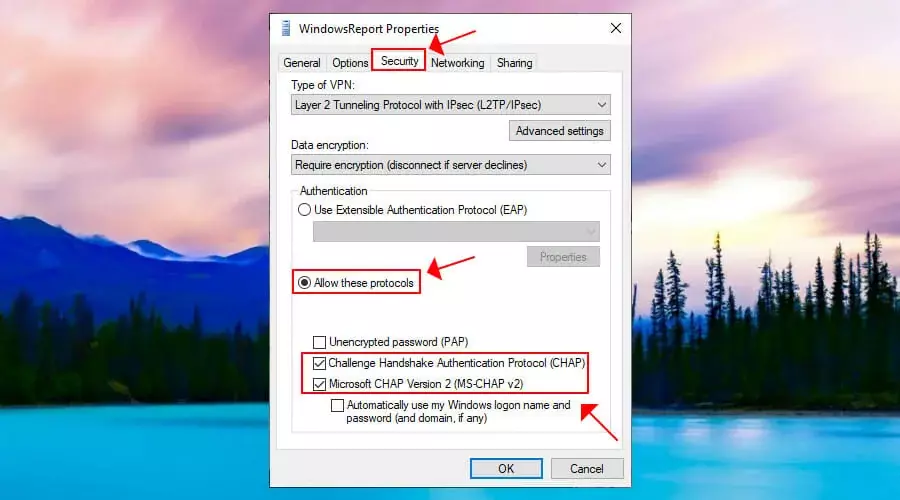
- לך ל חיבורי רשת > שנה אפשרויות מתאם.
- לחץ לחיצה ימנית על ה-VPN שלך ועבור אל נכסים.
- עבור אל בִּטָחוֹן לשונית.
- בְּ אימות, בחר אפשר את הפרוטוקולים האלה.
- לְאַפשֵׁר פרוטוקול אימות לחיצת יד של אתגר (CHAP).
- לְאַפשֵׁר Microsoft CHAP גרסה 2 (MS-CHAP v2).
- נְקִישָׁה בסדר.
בעיות חיבור L2TP נגרמות בדרך כלל על ידי הגדרות אימות VPN לא חוקיות. נסה את התצורה למעלה כדי לראות אם זה עובד. אחרת, עליך ליצור קשר עם מנהל שרת ה-VPN ולבקש סיוע.
פתח את יציאות L2TP בחומת האש שלך
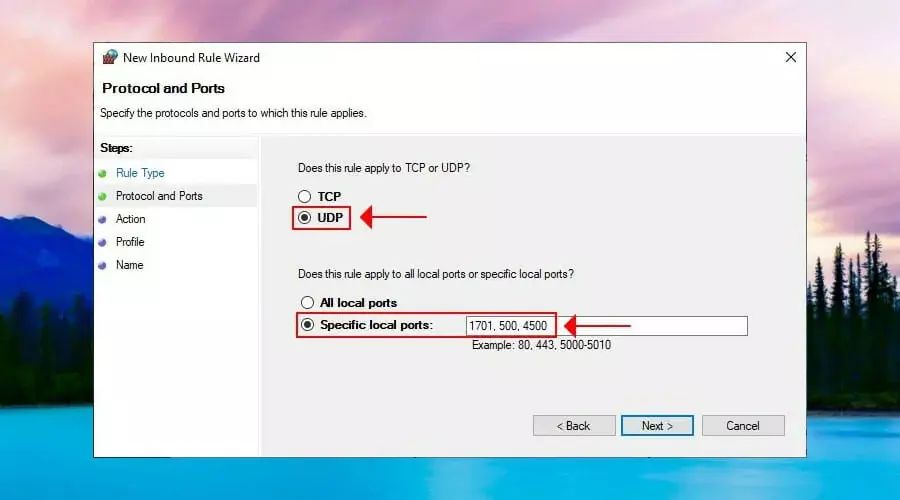
- לחץ על הַתחָלָה כפתור, הקלד חומת אש, ובחר חומת אש וחיבור לרשת.
- נְקִישָׁה הגדרות מתקדמות ו כן אם תתבקש על ידי UAC (בקרת חשבון משתמש).
- בחר כללים נכנסים בצד השמאלי.
- נְקִישָׁה חוק חדש בלוח הפעולות הנכון.
- בְּ סוג כלל, בחר נמל.
- בְּ פרוטוקול ונמלים, בחר UDP עם יציאות מקומיות ספציפיות וסוג 1701, 500, 4500.
- מַעֲרֶכֶת פעולה ל אפשר את החיבור אם הוא מאובטח.
- הזן שם כלל כלשהו ולחץ סיים.
- לך ל כללים יוצאים ולעשות אותו דבר.
אם שלך חיבור L2TP VPN נחסם על ידי חומת האש, אז עליך לפתוח את היציאות הנכונות לשליחה וקבלה של תעבורת רשת. עם זאת, תצורת חומת האש לעיל צריכה להתבצע גם בשרת ה-VPN.
בצע שינוי קל ברישום

- ללחוץ Ctrl+R, הקלד regedit, החזק מִשׁמֶרֶת, ולחץ להיכנס.
- נְקִישָׁה כן אם תתבקש על ידי בקרת חשבון משתמש.
- מחק את מה שנמצא בתוך שורת הכתובת למעלה.
- הדבק את הכתובת הבאה ולחץ להיכנס:
HKEY_LOCAL_MACHINESYSTEMCurrentControlSetServicesPolicyAgent - לִפְתוֹחַ לַעֲרוֹך תפריט > חָדָשׁ ולחץ ערך DWORD (32 סיביות)..
- מַעֲרֶכֶת AssumeUDPEncapsulationContextOnSendRule כשם הערך.
- מקש ימני AssumeUDPEncapsulationContextOnSendRule ולחץ לְשַׁנוֹת.
- מַעֲרֶכֶת נתוני ערך ל 2.
- מַעֲרֶכֶת בסיס ל הקסדצימלי.
- נְקִישָׁה בסדר.
- לאחר מכן, הדבק כתובת זו והקש להיכנס:
HKEY_LOCAL_MACHINESYSTEMCurrentControlSetServicesRasMan - לִפְתוֹחַ לַעֲרוֹך תפריט > חָדָשׁ ולחץ ערך DWORD (32 סיביות)..
- מַעֲרֶכֶת ProhibitIpSec כשם הערך.
- מקש ימני ProhibitIpSec ולחץ לְשַׁנוֹת.
- מַעֲרֶכֶת נתוני ערך ל 0.
- מַעֲרֶכֶת בסיס ל הקסדצימלי.
- נְקִישָׁה בסדר.
- הפעל מחדש את המחשב.
אם שרת ה-VPN, הלקוח או שניהם עומדים מאחורי NAT, כגון נתב ביתי, אתה יכול להשתמש בשינויי הרישום שלמעלה כדי לתקן את בעיית המעבר של NAT.
דרך מהירה יותר לשנות את הרישום ולגרום ל-Windows 10 להתחבר ל-L2TP VPN על ידי הזנת כמה שורות קוד בשורת הפקודה (הסתכל בתוך המאמר כדי לראות כיצד).
התקן מחדש את מתאמי הרשת
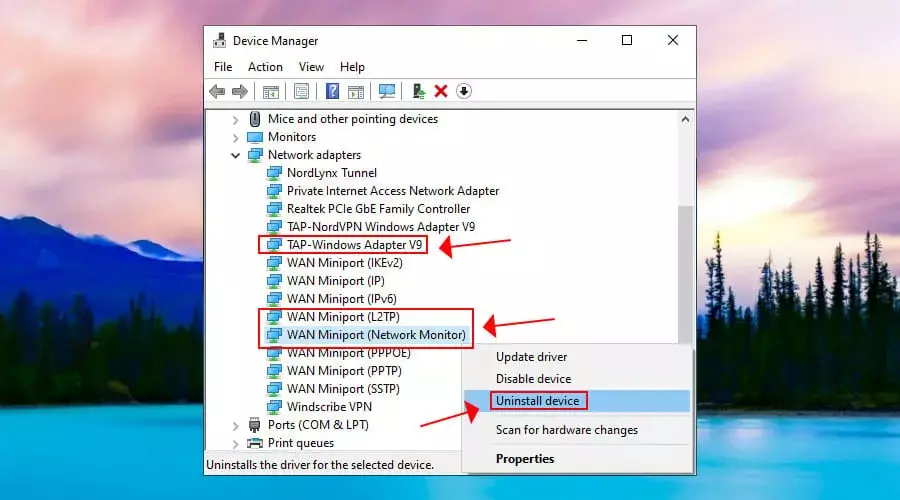
- לחץ לחיצה ימנית על הַתחָלָה כפתור ועבור אל מנהל התקן.
- הרחב את מתאמי רשת תַפרִיט.
- מקש ימני מתאם TAP-Windows V9 ובחר הסר את התקנת המכשיר.
- לעזוב מחק את תוכנת מנהל ההתקן עבור התקן זה לא בדוק.
- נְקִישָׁה הסר את ההתקנה.
- עשה את אותו הדבר עבור WAN Miniport (L2TP) ו Miniport WAN (צג רשת).
- פתח את ה פעולה תפריט ובחר סרוק לאיתור שינויים בחומרה.
אם תסיר את התקנת מתאמי הרשת אך מבלי להסיר גם את תוכנת מנהל ההתקן, Windows תתקין אותם מחדש באופן אוטומטי. תיקון בעיות במתאם רשת של Windows 10 היא דרך מעשית לטפל בבעיית חיבור L2TP VPN.
עדכן את מנהלי ההתקן של הרשת
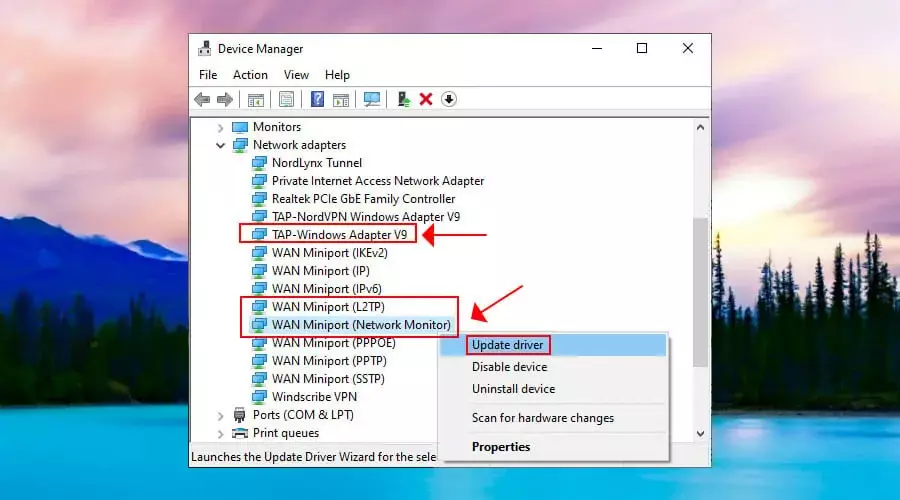
- לך ל מנהל התקן ולהרחיב את מתאמי רשת תַפרִיט.
- מקש ימני מתאם TAP-Windows V9 ובחר עדכן דרייבר.
- בחר חפש אוטומטית תוכנת מנהל התקן מעודכנת.
- עקוב אחר ההוראות שעל המסך.
- עשה את אותו הדבר עבור WAN Miniport (L2TP) ו Miniport WAN (צג רשת).
אם אתה מקבל מנהלי ההתקן הטובים ביותר עבור המכשיר שלך כבר מותקנים הוֹדָעָה, אתה יכול לחפש גרסאות מנהלי התקן חדשות יותר ב-Windows Update, להתקין את מנהלי ההתקן באופן ידני, או למצוא ולהתקין מנהלי התקנים חדשים יותר באופן אוטומטי באמצעות כלי עדכון מנהלי התקנים.
הפעל מחדש את שירות IPsec
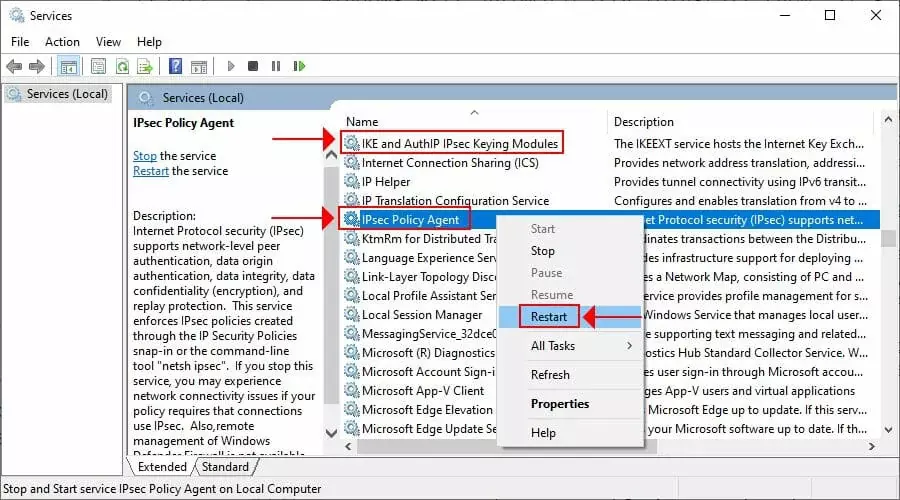
- לחץ על הַתחָלָה כפתור, הקלד שירותים, ולחץ להיכנס.
- מצא ולחץ באמצעות לחצן העכבר הימני מודולי מפתח IKE ו-AuthIP IPsec.
- ללחוץ איתחול (אוֹ הַתחָלָה אם השירות הופסק).
- עשה את אותו הדבר עבור סוכן מדיניות IPsec.
Windows 10 משתמש ב-L2TP בשילוב עם IPsec כדי ליצור מנהרה מאובטחת. אם יש בעיה עם IPsec, לא עם L2TP, אז אתה יכול להפעיל מחדש את השירות שלו.
זו גם דרך טובה לעשות זאת תקן שגיאת VPN 789.
כבה את שירות הרשתות של Xbox Live
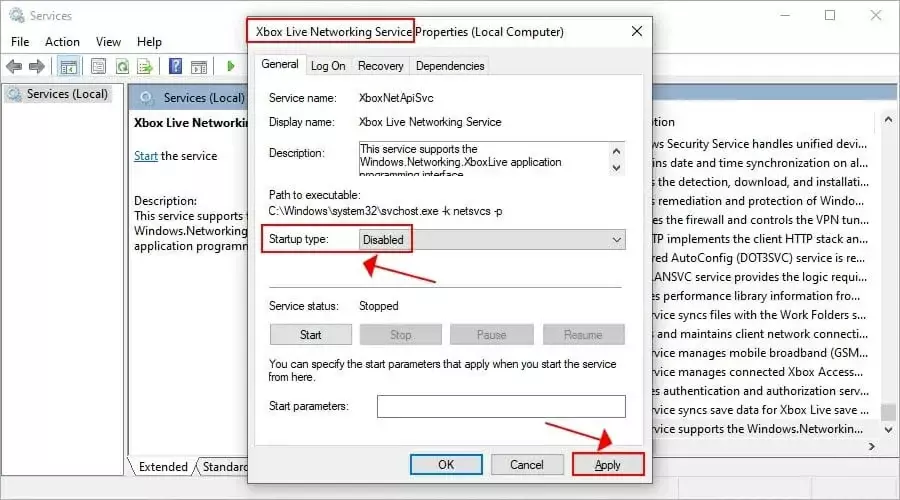
- לך ל שירותים ולאתר שירות רשתות Xbox Live (אחרון ברשימה).
- לחץ פעמיים על ערך זה והגדר סוג הפעלה ל נָכֶה.
- נְקִישָׁה להגיש מועמדות.
- הפעל מחדש את המחשב.
Xbox Live Networking Service משתמש בפרוטוקול IPsec עבור צ'אט ותכונות מרובי משתתפים. עם זאת, ה-VPN של Windows 10 L2TP משתמש גם ב-IPsec. וספקי שירותי אינטרנט רבים אינם מתירים שניים או יותר חיבורי IPsec בו זמנית.
לכן, אתה יכול להשבית את שירות הרשתות של Xbox Live כדי לפתור בעיה זו, במיוחד אם אתה לא משחק במשחקי Xbox מרובי משתתפים. זו גם דרך לעקיפת הבעיה תקן שגיאת VPN 809.
לסיכום, 12 הפתרונות לעיל אמורים לעזור לך אם אינך יכול להתחבר ל-L2TP VPN ב-Windows 10. עם זאת, אם אינך רוצה לדאוג יותר מבעיות כאלה, אנו מציעים לדלג לשלב ה-13 ולהשתמש PIA במקום זאת. זה גם ה ה-VPN הטוב ביותר עבור Google Chrome.
© Copyright Windows Report 2021. לא משויך למיקרוסופט
![מה לעשות כאשר אנטי-וירוס חוסם VPN [4 פתרונות שנבדקו]](/f/039a322221d8b6f340e5fa2aced892c4.webp?width=300&height=460)
![כיצד לצפות בנטפליקס הצרפתית בארה"ב [מדריך סטרימינג]](/f/12817579fa4ae440e2169f4d7a3c3c55.jpg?width=300&height=460)